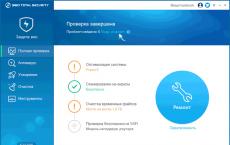Как запрограммировать Arduino Pro Mini с помощью программатора. Arduino Pro Mini – распиновка и подключение Arduino pro mini подключение
Общие сведения
Arduino Mini - это маленькое микропроцессорное устройство, ориентированное на использование с макетными платами или в приложениях, предъявляющих высокие требования к габаритным размерам. Первоначально устройство было спроектировано на базе микроконтроллера ATmega168, который в настоящее время заменен на микроконтроллер ATmega328 (). В состав устройства входит: 14 цифровых входов/выходов (из которых 6 могут использоваться в качестве ШИМ-выходов), 8 аналоговых входов и кварцевый резонатор на 16 МГц. Arduino Mini можно прошить с помощью специального USB-Serial адаптера или любого другого преобразователя интерфейсов USB-Serial либо RS232-Serial с TTL-уровнями напряжения.
В новой версии Arduino Mini (R5) обновлена печатная плата под микроконтроллер ATmega328, благодаря чему все компоненты теперь расположены на лицевой стороне платы. Помимо этого, добавлена кнопка сброса. При этом в новой версии Ардуино Mini расположение выводов полностью аналогично предыдущей версии R4.
Внимание: напряжение питания Arduino Mini не должно превышать 9В или не должно быть отрицательным. При несоблюдении этого условия плата может выйти из строя.
Характеристики
| Микроконтроллер | ATmega328 |
| Рабочее напряжение | 5В |
| Напряжение питания | 7-9В |
| Цифровые входы/выходы | 14 (из которых 6могут использоваться в качестве ШИМ-выходов) |
| Аналоговые входы | 8 (4 из которых на внешних выводах) |
| Максимальный ток одного вывода | 40 мА |
| Flash-память | 32 КБ (из которых 2 КБ используются загрузчиком) |
| SRAM | 2 КБ |
| EEPROM | 1 КБ |
| Тактовая частота | 16 МГц |
Программирование
Для прошивки Arduino Mini можно использовать специальный USB-Serial адаптер или любой другой преобразователь интерфейсов USB-Serial либо RS232-Serial с TTL-уровнями напряжения. Инструкции по прошивке см. на странице "Начало работы с Arduino Mini" .
ATmega328 в Arduino Mini выпускается с прошитым загрузчиком , позволяющим загружать в микроконтроллер новые программы без необходимости использования внешнего программатора. Взаимодействие с ним осуществляется по оригинальному протоколу STK500 ( , ).
Тем не менее, микроконтроллер ATmega328 можно прошить и через разъем для внутрисхемного программирования ICSP (In-Circuit Serial Programming), не обращая внимания на загрузчик; информацию о распиновке разъема ICSP для прошивки Mini через загрузчик см. на соответствующей странице . Инструкции по использованию внешнего программатора для прошивки контроллера см. .
Входы и выходы
Каждый из 14 цифровых выводов Arduino Mini может работать в качестве входа или выхода. Уровень напряжения на выводах ограничен 5В. Максимальный ток, который может отдавать или потреблять один вывод, составляет 40 мА. Все выводы сопряжены с внутренними подтягивающими резисторами (по умолчанию отключенными) номиналом 20-50 кОм. Выводы 3, 5, 6, 9, 10 и 11 могут выводить аналоговые величины в виде ШИМ-сигнала; для получения дополнительной информации об этом см. описание функции analogWrite() . Выводы 0 и 1 используются при подключении устройства к компьютеру через адаптер Mini USB (или похожий). Подключение к этим выводам каких-либо внешних цепей может приводить к нарушению USB-соединения с компьютером или препятствовать процессу загрузки в микроконтроллер новых программ.
В Arduino Mini есть 8 аналоговых входов, каждый из которых может представить аналоговое напряжение в виде 10-битного числа (1024 различных значения). Входы 0 - 3 выведены на внешний разъем платы; для подключения к входам 4 - 7 на плате предусмотрены отверстия и распаечные площадки. По умолчанию, измерение напряжения осуществляется относительно диапазона от 0 до 5 В. Однако, верхнюю границу этого диапазона можно изменить, используя вывод AREF и несколько низкоуровневых команд.
Расположение выводов
Примечание: распиновка выводов в Arduino Mini версий 03 и 04 отличается. Убедитесь, что вы используете схему, соответствующую вашей версии Ардуино.
Введение
Приветствую Вас, читатели нашего ресурса. Сегодня мы поговорим об одном контроллере из серии Arduino, а именно об Arduino Pro Mini. Это маленький, компактный контроллер, имеющий все преимущества Arduino, но при этом очень компактный, можно сказать самый маленький из всех существующих Arduino контроллеров на данный момент. Многих так же привлекает и цена его Китайский копий, а стоят они от одного до двух долларов за штуку (местами и того меньше), что так же заставляет задуматься об его приобретении. Но существует и одна проблема, его не так-то уж и просто прошить, особенно Китайские копии, которые оснащают процессором Atmel ATmega168P, которыми некогда не оснащали официальные контроллеры Arduino Pro Mini и как следствие Arduino IDE отказывается их прошивать, сообщая о неправильной сигнатуре процессора.
Вот об этом мы сегодня и поговорим. Как прошить, что для этого нужно, ну и как заставить Arduino IDE работать с китайскими копиями.
Что для этого нужно?
Arduino Pro Mini очень компактный, а компактность требует жертв и жертва это - USB интерфейс который полностью выкосили в данном контроллере т.е. подключить Pro Mini к компьютеру напрямую у вас не получится и как следствие для этого понадобится либо специальный переходник USB в TTL или другой контроллер Arduino.
- Первый способ. Прошиваем через адаптер USB в TTL - нужен сам адаптер в количестве одной штуки.
- Второй способ. Прошиваем через Arduino UNO - нужна Arduino UNO, но не простая, а в классическом исполнении, это та Arduino, в которой процессор выполнен в DIP корпусе и вставлен в черный разъем.
- Третий способ. Прошиваем через SPI интерфейс - нужна любая Arduino: UNO, Nano, Mega, Leonardo - не важно, главное чтобы был USB разъем для подключения к ПК.
Первый способ. Прошиваем через адаптер USB в TTL
Первым и самым простым способом загрузить свой скетч в Arduino Pro Mini - это приобрести специальный адаптер USB в TTL или как его называют UART переходник. Как правило, этот переходник это и есть та часть, которую вырезали из Arduino Nano, превратив ее в Arduino Pro Mini. Стоимость подобных переходников копеечная, а выбор и того больше. Китайцы наштопали их столько, что глаза разбегаться какой из них выбрать. При этом цена сего девайса не более одного вечно зеленого. После того как вы соедините Pro Mini и UART переходник проводами или шлейфом, остаётся только воткнуть его (переходник) в ПК, установить драйвер (не для всех переходников они требуются) и на этом собственно все. Ваш ПК определит переходник как очередной COM-порт, который появляется при подключении любой Arduino к ПК. Выбираете его, плату, с которой будете работать (Arduino Pro Mini) и спокойно загружаете свой скетч.
Единственным нюансом в данных переходниках, является наличие или отсутствие контактов RST или DTR. Рекомендую покупать переходники, на которых эти контакты есть. Они значительно упрощают жизнь и делают процесс прошивки беспроблемным. Если же вы купили уже переходник, на котором подобных контактов нет, то при каждой загрузке скетча в Arduino вам придется нажимать на кнопку Reset, что не всегда получается сделать вовремя, и это вносит свои неудобства.
Подключение переходник вы можете посмотреть по таблице ниже:

Второй способ. Прошиваем через Arduino UNO
Для этого способа нам понадобиться классическая Arduino UNO. Классическая эта та, в которой корпус микросхемы выполнен в DIP корпусе и вставлен в специальный разъем. Вот эту микросхему нам надо аккуратно поддеть отверткой. Тут важно не сломать процессор, поддевайте аккуратно, не погнув ноги.
 Arduino UNO. Процессор выполнен в DIP корпусе.
Arduino UNO. Процессор выполнен в DIP корпусе.
 Аккуратно поддеваем и вытаскиваем процессор отверткой.
Аккуратно поддеваем и вытаскиваем процессор отверткой.
После того как мы вытащили процессор из Arduino UNO мы по сути получили тот самый переходник USB в TTL, осталось только соединить проводами наш новый переходник и Arduino Pro Mini по следующей схеме:

| Arduino UNO (без процессора) | Arduino Pro Mini |
|---|---|
| RX | RX |
| TX | TX |
| GND | GND |
| 5V | VCC |
| RST | RST |
После того как вы соединили две Arduino воедино, можно приступать к прошивке Arduino Pro Mini. Подключаем Arduino UNO по USB к ПК. Выбираем в настройках Arduino IDE COM-порт, указываем, что мы теперь работаем не с Arduino UNO, а с Arduino Pro Mini и все, заливаем наши скетчи. Способ довольно интересный, если вы не боитесь испортить Arduino и рядом не оказалось переходника USB в TTL.
Третий способ. Прошиваем через SPI интерфейс
 Третьим и самым неудобным способом загрузить свой скетч в Arduino Pro Mini это прошить его при помощи ICSP интерфейса. Данный интерфейс присутствует на большинстве плат Arduino. Основные контакты данного интерфейса выведены на порты с 10 по 13, а так же выведены отдельно в виде шести контактной колодки с подписью ICSP. Располагается колодка, как правило, в центральной правой части Arduino.
Третьим и самым неудобным способом загрузить свой скетч в Arduino Pro Mini это прошить его при помощи ICSP интерфейса. Данный интерфейс присутствует на большинстве плат Arduino. Основные контакты данного интерфейса выведены на порты с 10 по 13, а так же выведены отдельно в виде шести контактной колодки с подписью ICSP. Располагается колодка, как правило, в центральной правой части Arduino.
Прошивка Arduino Pro Mini в этом случае делиться на два этапа:
- Прошивка платы Arduino как ISP программатора.
Первым делом мы должны подготовить наш будущий программатор. Возьмем для примера всю туже Arduino UNO. Далее пошагово:
- Запускаем Arduino IDE.
- Файл - Примеры - 11.ArduinoISP - ArduinoISP.
- Инструменты - Плата - Arduino UNO.
- Инструменты - Порт - Выбираем COM-порт.
- Компилируем и заливаешь в Arduino UNO.
| Arduino UNO (ISP) | Arduino Pro Mini |
|---|---|
| 5V | VCC |
| GND | GND |
| 10 | RST |
| 11 (MOSI) | 11 (MOSI) |
| 12 (MISO) | 12 (MISO) |
| 13 (SCK) | 13 (SCK) |
Теперь опять открываем Arduino IDE. Открываем в ней скетч который вы хотите залить в Pro Mini и выполняете следующие действия:
2. Инструменты - Плата - Arduino Pro Or Pro Mini
3. Инструменты - Процессор - ATmega168 (5V, 16 MHz)
4. Инструменты - Порт - Выбираете порт
5. Инструменты - Программатор - Arduino as ISP
6. Скетч - Загрузить через программатор
Как видите загружать скетч в этом режиме надо через специальное меню "Загрузить через программатор", а не через кнопку "Загрузить" на главной форме Arduino IDE. В этом и связано все неудобство. Если вы нажмете кнопку "Загрузить" как это делаете обычно, то вы зальете скетч в Arduino UNO, а не Arduino Pro Mini, что затрет там скетч программатора. Так же в этом режиме недоступен класс Serial, то есть отлаживать свой скетч обмениваясь сообщениями по COM-порту у вас так же не получится. Ну и еще одна ложка дегтя в том, что после данной перепрошивки, в большинстве случаев, перепрошить Arduino Pro Mini через переходник у вас так же больше не получиться. Исправляется это заливкой нового bootloader-а через меню "Инструменты" - "Записать Загрузчик".
Добавляем китайский Pro Mini в Arduino IDE
Как я уже говорил в данной статье, Китайские клоны порой оснащают процессорами которыми не оснащали официальные версии Arduino Pro Mini и как следствие при прошивке их вы можете увидеть следующую или подобную ошибку.
Avrdude: Expected signature for ATmega168 is 1E 94 06 Double check chip, or use -F to override this check. Найден неправильный микроконтроллер. Вы указали правильную плату в меню Инструменты -> Плата?
Исправляется это легко:
- Для начала необходимо открыть папку в которой расположена Arduino IDE.
- Затем переходим в следующую папку "Папка с Arduino IDE\hardware\arduino\avr\".
- Ищем там файл "boards.txt" и открываем его в текстовом редакторе.
- Ищем в файле следующую строку "pro.menu.cpu.16MHzatmega168.build.mcu=atmega168".
- И заменяем ее на "pro.menu.cpu.16MHzatmega168.build.mcu=atmega168p".
- Перезапускаем Arduino IDE и на этом все.
- Если у вас к примеру 328 процессор то делаем все так же, только ищем строку с цифрами 328.
Заключение
В данной статье я привел аж три варианта загрузки скетчей в Arduino Pro Mini. Лично я использую второй. Мне он больше нравиться.
Что будете использовать вы - выбирать вам. Оставьте в комментарии какой вариант вы предпочитаете.
Успехов вам и удачи.
Пожалуйста, включите javascript для работы комментариев.В жизни начинающего ардуинщика рано или поздно наступает момент, когда хочется сэкономить на размере своего изделия, не жертвуя при этом функциональностью. И тогда Arduino Pro Mini - отличное для этого решение! За счёт того, что у этой платы отсутствует встроенный USB-разъём, она в полтора раза меньше Arduini Nano. Но для того, чтобы её запрограммировать, придётся приобрести дополнительный - внешний - USB-программатор. О том, как «залить» написанную программу в память микроконтроллера и заставить Arduino Pro Mini работать, и пойдёт речь в этой статье.
В первой строке элементов навигации нас будет интересовать только всплывающее меню «Инструменты», в котором будут найдены настройки подключения и программирования для платы. Мы опишем его позже. В следующей строке мы найдем несколько значков. После нажатия программа проверяет и проверяет код. Если он обнаружит ошибку, он выделит ее в синтаксисе. Кроме того, мы находим значок правой стрелки - Загрузить. Другой значок с переводом новой страницы значок, который создает новый файл после нажатия. Следующая стрелка вверх - Открыть - открывает меню для открытия программ.
Инструкция по порядку программирования Arduino Pro Mini программатором
Вам понадобится
- Arduino Pro Mini;
- USBasp-программатор;
- компьютер;
- соединительные провода.
1 Программатор для Arduino
Сначала пара слов о самом программаторе. Купить такой можно за 2 доллара в любом китайском интернет-магазине.
- Разъём типа USB-A используется, понятно, для подключения программатора к компьютеру.
- ISP-соединитель нужен для подключения к программируемой плате.
- Джампер JP1 контролирует напряжение на выводе VCC ISP-коннектора. Оно может быть 3,3 В или 5 В. Если целевое программируемое устройство имеет собственный источник питания, нужно убрать перемычку.
- Джампер JP2 используется для перепрошивки самого программатора; в данной статье этот вопрос не рассматривается.
- Перемычка JP3 нужна, если тактовая частота целевого устройства ниже 1,5 МГц.
- Светодиоды показывают: G - питание подаётся на программатор, R - программатор соединён с целевым устройством.
2 Установка драйвера для программатора
Подключим программатор к USB-порту компьютера. Скорее всего, через какое-то небольшое время операционная система сообщит, что ей не удалось найти драйвер для данного устройства.
Стрелка вниз - Сохранить - сохраняет текущую программу. Это вызовет последовательный монитор, о котором мы поговорим в следующий раз. Большое количество пробелов используется для написания кода, а нижнее пространство ниже отображает информацию и операторы ошибок из среды выполнения. Однако самый простой способ - использовать библиотеку проводки. Из-за своей сложности он иногда упоминается как отдельный язык программирования. В редакторе появляется следующий код. Мы можем видеть две вещи в примере кода.
Первый - наличие двух блоков программы. Жирные скобки включают код, который выполняется только один раз в начале программы. В их отсутствие программа была бы ошибкой. Мы также должны заметить двойную косую черту. Это говорит нам о комментариях в программе. Часть кода или текста, написанного за косой чертой, будет проигнорирована программой. Он используется, когда мы хотим написать примечание к части кода или если мы хотим некоторое время отказаться от части кода.
В этом случае скачаем драйвер для программатора с официального сайта. Распакуем архив и установим драйвер стандартным способом . В диспетчере устройств должен появиться программатор USBasp. Теперь программатор готов к работе. Отключаем его от компьютера.
Мы можем встретить два типа комментариев. Самая яркая особенность - белое окно с текстовым редактором для написания кода. Часто используемым помощником является также окно для отображения сообщений из последовательной линии. Это написано в текстовом редакторе среды разработки. Текстовый редактор занимает основную часть экрана.
Поддерживаемые языки
Внизу вы найдете консоль, содержащую отчеты о деятельности и запуск программы. В правом нижнем углу вы найдете текст с информацией о текущей выбранной плате и последовательном порту, к которому он присоединен. Затем выберите «Редактор языков», чтобы найти раскрывающийся список поддерживаемых языков.

3 Схема подключения Arduino к программатору
Соединяем ISP-разъём программатора с выводами на Arduino Pro Mini согласно приведённой схеме.

|
|||
| Arduino Pro Mini - вид спереди | Arduino Pro Mini - вид сзади |
Общие сведения
Arduino Pro Mini - это устройство на базе микроконтроллера ATmega328. В его состав входит: 14 цифровых входов/выходов (из них 6 могут использоваться в качестве ШИМ-выходов), 8 аналоговых входов, кварцевый резонатор, кнопка сброса и контактные площадки для впаивания разъемов. Шестиконтактный разъем может служить для питания и взаимодействия с платой через USB посредством FTDI-переходника либо макетной платы Sparkfun.
Вы можете вернуться к умолчанию, выбрав «Системное значение» в раскрывающемся списке. Если вы измените настройки в операционной системе , изменение вступит в силу только после перезапуска программного обеспечения. Выбор досок из меню «Платы» имеет двоякие последствия: он устанавливает параметры, необходимые для компиляции эскизов, а также определяет правильную настройку команды «Записать загрузчик».
Ниже вы найдете параметры отдельных плат. Они написаны в текстовом редакторе и хранятся в конечных файлах. Сообщения предлагают обратную связь с хранилищем и уведомляют об ошибках. В правом нижнем углу вы увидите окно с текущей платой и последовательным портом. Выберите язык, который вы предпочитаете, и перезапустите программное обеспечение , чтобы он работал на этом языке. Вы можете вернуться к исходной настройке, то есть к языку, который у вас есть в вашей операционной системе, когда вы нажимаете «Стандартная система» в раскрывающемся списке «Язык редактора».
Arduino Pro Mini предназначен для полустационарного монтажа в различное оборудование или установки. Плата специально поставляется без впаянных разъемов, что позволяет пользователю впаивать провода или использовать необходимые типы разъемов по своему усмотрению. По расположению выводов Arduino Mini Pro совместим Arduino Mini.
Существует две версии Pro Mini: одна работает от 3.3В при частоте 8 МГц, другая - от 5В при 16 МГц.
Сгоревший загрузчик содержит коды для инициализации модуля на плате. После того, как питание подается на процессор, пришло время запрограммировать последовательный порт. Если нет, запустите программу в одном образце. С моим преобразователем обе стороны заземлены заземленными. Это видно на фиг. 3 на пятом штифте, который частично скрыт под конденсатором. Вот почему мне пришлось повторно просверлить отверстия после сверления с обеих сторон.
Если вы используете одноразовое программирование, можно отключить автоматическую настройку и, как правило, ввести программу в одну программу с помощью классического программиста. Если мы используем программиста, мы можем загрузить загрузчик в любое время.
Arduino Pro Mini разработан и изготовлен фирмой SparkFun Electronics.
Схема и исходный проект
Характеристики
| Микроконтроллер | ATmega168 или ATmega328 |
| Рабочее напряжение | 3.3В или 5В (в зависимости от модели) |
| Напряжение питания | 3.35-12В (для модели 3.3В) или 5 - 12В (для модели 5В) |
| Цифровые входы/выходы | 14 (из них 6 могут использоваться в качестве ШИМ-выходов) |
| Аналоговые входы | 8 |
| Максимальный ток одного вывода | 40 мА |
| Flash-память | 16 КБ (из которых 2 КБ используются загрузчиком) |
| SRAM | 1 КБ |
| EEPROM | 512 байт |
| Тактовая частота | 8 МГц (для модели 3.3В) или 16 МГц (в модели 5В) |
Питание
Arduino Pro Mini может быть запитан от различных источников:
У вас уже есть отлаженный проект и нужно записать его на чистый процессор? Наивысшее напряжение автоматически выбирается в качестве источника питания. Кроме того, некоторые контакты имеют специальные функции. Опорное напряжение для аналоговых входов. В справочнике и учебном пособии. Благодаря своей популярности и открытости многие клоны и совместимые продукты сбылись.
В этой статье мы сосредоточимся только на советах разработчиков. Некоторые говорят, что это защита от ошибочного участия платы расширения, некоторые утверждают, что это была ошибка, которую больше нельзя было вернуть за совместимость. Просто для того, чтобы понять, что Ардуино делает для вас.
- через макетную плату;
- через переходник FTDI , подсоединенный к шестиконтактному разъему;
- от стабилизированного источника питания с напряжением 3.3В или 5В (в зависимости от модели), подключенного к выводу Vcc.
Кроме того, на плате есть встроенный стабилизатор напряжения, благодаря которому допускается подавать на плату напряжение питания величиной до 12В. Если для питания платы используется нестабилизированный источник питания, убедитесь, что он подсоединен к выводу "RAW", а не VCC.
Эти платы также обычно используют другие типы процессоров. Программисту не нужно иметь дело с конкретными деталями реализации конкретного оборудования, но использует библиотеки более высокого уровня. Скомпилированный код будет загружен на ваш компьютер и затем загружен на плату разработки, которая будет работать в качестве следующего диска при подключении к вашему компьютеру. Транспорт в Чешскую Республику стоит около 130 крон. Он предназначен для людей, которые не хотят изучать детали процессоров и как их программировать.
Примеры программ являются частью среды разработки. Вы можете использовать кнопку «Проверить», чтобы перевести программу. Откройте меню «Проект» - «Добавить библиотеку» - «Добавить». С этого момента библиотека может использоваться в проектах. Но что, если наша гениальная идея окажется действительно полезной? Он имеет компактный минималистский дизайн, который позволяет легко использовать его в небольших проектах. На этом этапе мы переходим к существу дела. Вопреки внешнему виду решение очень простое и универсальное.
Ниже перечислены выводы питания, расположенные на плате:
- RAW. Для питания платы от нестабилизированного источника напряжения.
- VСС. Стабилизированное напряжение 3.3В или 5В.
- GND. Выводы земли.
Память
Объем флеш-памяти программ микроконтроллера ATmega328 составляет 32 КБ (из которых 2 КБ используются загрузчиком). Микроконтроллер также имеет 1 КБ памяти SRAM и 512 байт EEPROM (из которой можно считывать или записывать информацию с помощью библиотеки EEPROM).
Правильная связь будет происходить, когда передатчик одного устройства подключен к другому. Подключенная система готова к программированию. Чувство правильного момента довольно легко. Но это требует некоторых действий. Таким образом, мы получаем полнофункционального программиста.
Автоматический сброс
Он поставляется в двух версиях. Один работает при пониженном напряжении 3 В, а при более низких тактовых частотах меньше потребляет энергию. Если размер пластины настолько мал, что отсутствует? Фактическое соединение можно посмотреть на этом рисунке.

В случае мини-плиток, которые из-за их небольшого размера часто находятся в труднодоступных местах, это решение имеет несомненное преимущество перед ручным сбросом.
Входы и выходы
Связь
Arduino Pro Mini предоставляет ряд возможностей для осуществления связи с компьютером, еще одним Ардуино или другими микроконтроллерами. В ATmega328 имеется приемопередатчик UART, позволяющий осуществлять последовательную связь посредством цифровых выводов 0 (RX) и 1 (TX). В пакет программного обеспечения Ардуино входит специальная программа , позволяющая считывать и отправлять на Ардуино простые текстовые данные через USB-соединение.


Поэтому эти субтитры предназначены для удобства ориентации. Если вы действительно хотите это сделать, используйте логический сдвиг уровня. И технические прототипы работают! У нас есть еще одна неделя тестирования, и мы должны иметь возможность выпускать на производство.
Меньше энергии означает увеличение срока службы батареи и меньшие и более дешевые солнечные энергетические системы. Проблема в том, что иногда вы не хотите прокладывать провод от метеостанции до датчика ветра и дождя. Имел ли он среднюю мощность менее 5 мА, что делало солнечную энергию легкой для добавления. В ближайшие несколько недель. Удивительно для небольшого солнечного устройства! Просто для более 100 досок. Вы не можете подключить его обратно. Если вы вставите разъем в неправильный разъем, он просто не работает.
ATmega328 в Arduino Pro Mini выпускается с прошитым загрузчиком, позволяющим загружать в микроконтроллер новые программы без необходимости использования внешнего программатора. Взаимодействие с ним осуществляется по оригинальному протоколу STK500 (,).
Автоматический (программный) сброс
Чтобы каждый раз перед загрузкой программы не требовалось нажимать кнопку сброса, Arduino Pro Mini спроектирован таким образом, который позволяет осуществлять его сброс программно с подключенного компьютера. Один из выводов шестиконтактного разъема соединен с выводом RESET микроконтроллера ATmega328 через конденсатор номиналом 100 нФ. При подключении компьютеру этот вывод также связан с одной из линий, участвующих в аппаратном управлении потоком данных, идущих через преобразователь USB-Serial: при использовании кабеля FTDI - с линией RTS, при использовании макетной платы Sparkfun - с линией DTR. Когда на этой линии появляется ноль, вывод RESET, соответственно, также переходит в низкий уровень на время, достаточное для перезагрузки микроконтроллера. Данная особенность используется для того, чтобы можно было прошивать микроконтроллер всего одним нажатием кнопки в среде программирования Ардуино. Такая архитектура позволяет уменьшить таймаут загрузчика, поскольку процесс прошивки всегда синхронизирован со спадом сигнала на линии RESET.
Это делает нас счастливыми, когда мы смотрим в нашу коробку Смерти, наполненную досками, которые мы разрушили. Мы быстро нашли разъемы и их соответствующие кабели очень полезными. Для получения дополнительной информации посетите наш. Джон Шович всегда настаивает на том, чтобы что-то сказать о теории, стоящей за доской.
Почувствуем себя программистами
Проекты для книг, проектов для изделий и устройств, специфичных для клиента. То, что нам не хватало, было простым способом создания прототипов или одноразовых устройств для экспериментов или надежных клиентов и Легко и быстро подключиться. Мы посмотрели на всю доску и покончили с чем-то, что не было абсолютно необходимо, и работали над потреблением энергии, которое осталось. Одним из ключевых моментов дизайна было удостовериться, что мы можем заставить процессор спать, а затем разбудить его из внутренних и внешних источников.
Однако эта система может приводить и к другим последствиям. При подключении Pro Mini к компьютерам, работающим на Mac OS X или Linux, его микроконтроллер будет сбрасываться при каждом соединении программного обеспечения с платой. После сброса на Pro Mini активизируется загрузчик на время около полсекунды. Несмотря на то, что загрузчик запрограммирован игнорировать посторонние данные (т.е. все данные, не касающиеся процесса прошивки новой программы), он может перехватить несколько первых байт данных из посылки, отправляемой плате сразу после установки соединения. Соответственно, если в программе, работающей на Ардуино, предусмотрено получение от компьютера каких-либо настроек или других данных при первом запуске, убедитесь, что программное обеспечение, с которым взаимодействует Ардуино, осуществляет отправку спустя секунду после установки соединения.
Физические характеристики
Габаритные размеры печатной платы Arduino Pro Mini: 1.8 см х 3.3 см.
Навигация по записям
Произошло это чуть менее двух...Инструкция
Сначала пара слов о самом программаторе. Купить такой можно за 2 доллара в любом китайском интернет-магазине.
Разъём типа USB-A используется, понятно, для подключения программатора к компьютеру.
ISP-соединитель нужен для подключения к программируемой плате.
Джампер JP1 контролирует напряжение на VCC выводе ISP-коннектора. Оно может быть 3,3 В или 5 В. Если целевое программируемое устройство имеет собственный источник питания, нужно убрать перемычку.
Джампер JP2 используется для перепрошивки самого программатора; в данной статье не рассматривается.
Перемычка JP3 нужна, если тактовая частота целевого устройства ниже 1,5 МГц.
Два светодиода показывают: G - питание подаётся на программатор, R - программатор соединён с целевым устройством.
Подключим программатор к USB-порту компьютера. Скорее всего, через какое-то небольшое время операционная система сообщит, что ей не удалось найти драйвер для данного устройства.
В этом случае скачаем драйвер для программатора с официального сайта http://www.fischl.de/usbasp/. Распакуем архив и установим драйвер стандартным способом. В диспетчере устройств должен появиться программатор USBasp. Теперь программатор готов к работе. Отключаем его от компьютера.


Воспользуемся макетной платой и соединительными проводами - это будет быстро и надёжно. Соединяем разъём программатора с выводами на Arduino Pro Mini согласно приведённой выше схеме.

Открываем среду разработки Arduino IDE. Выбираем нужную плату через меню: Инструменты -> Плата -> Arduino Pro or Pro Mini (Tools -> Board -> Arduino Pro or Pro Mini).
Нужно также выбрать тип микроконтроллера, который задаётся через меню Инструменты -> Процессор. У меня это ATmega 168 (5V, 16 MHz). Данные параметры обычно написаны на корпусе микроконтроллера.

Выберем тип программатора: Инструменты -> Программатор -> USBasp (или Tools -> Programmer -> USBasp).

Откроем скетч, который хотим загрузить в память микроконтроллера. Для примера пусть это будет мигание светодиодом: Файл -> Образцы -> 01. Basics -> Blink.
Подключаем программатор с подключённым к нему Arduino Pro Mini к компьютеру.
Теперь, для того чтобы загрузить скетч в Ардуино с помощью программатора, можно поступить несколькими способами.
1) Через меню Файл -> Загрузить через программатор;
2) используя сочетание клавиш Ctrl + Shift + U;
3) зажав клавишу Shift, нажать на кнопку со стрелкой вправо, которая обычно используется для загрузки скетча в память Ардуино стандартным способом.
Всё, программа "залита" в память микроконтроллера.